|
15651| 9
|
[3D+Arduino课程(中学生)] 3D+Arduino课程(面向中学生)——手势台灯(初稿) |

|
本帖最后由 hnyzcj 于 2016-3-8 12:39 编辑 案例二:手势台灯 案例简介:本次课程介绍一个手势台灯的制作,实现从左向右挥手开灯;从右向左挥手关灯的功能。 器材列表: 工具:Overlord pro 3D打印机 焊笔 焊丝 材料:PLA(蓝白黄) LED(白色)3颗 电阻220欧(3根) Ble Romeo 杜邦线(母-母) 放跌落传感器 2 第一部分:3D建模 灯罩: 1.打开Sketchup软件,点击菜单相机——标准视图——顶视图,绘制一个半径40MM的圆,使用选择工具选取圆的边框线,右击鼠标“图元信息”,如下图 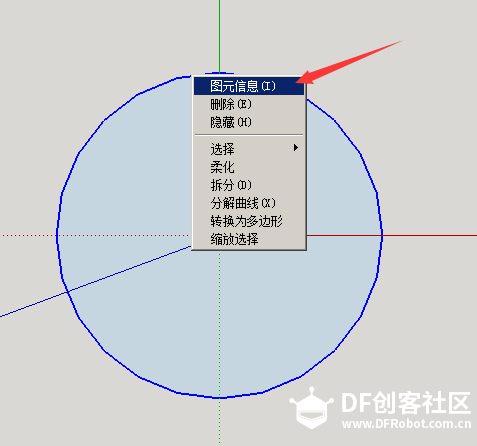 2.弹出下图所示快捷菜单,在“段”后文本框中设置值为99,这样我们的圆看起来更圆了。 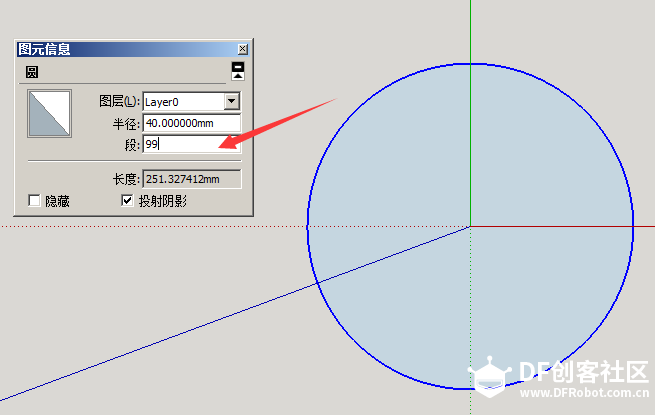 3.使用选择工具选取圆内部区域,按DEL键删除圆内部,使其成为圆的线。  4.点击菜单相机——标准视图——等轴视图,使用铅笔工具绘制圆边点与圆心的连线。如下图所示 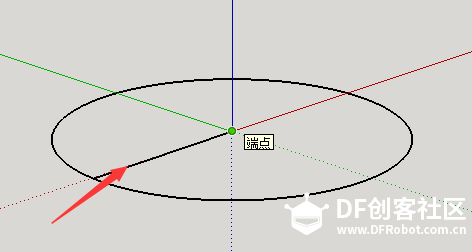 5.再使用铅笔工具沿着篮轴绘制直线,高度70 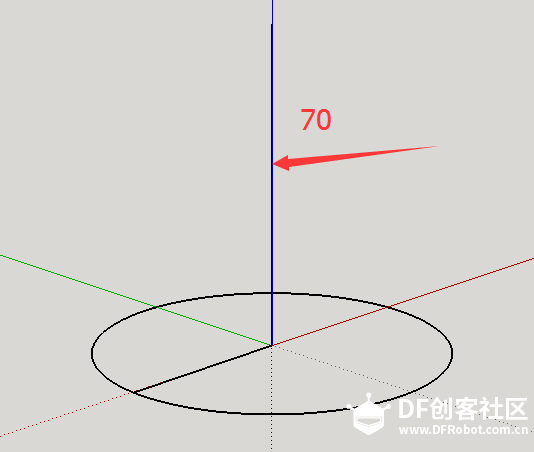 6.使用铅笔工具绘制直线,注意绘制过程中务必要使直线保持在红轴上,长度设置为20 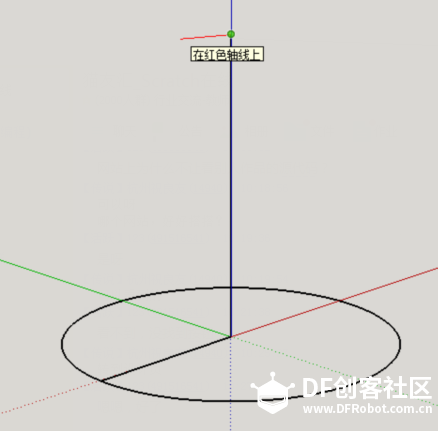 7.使用直线工具连接AB两点使其成为封闭矩形。 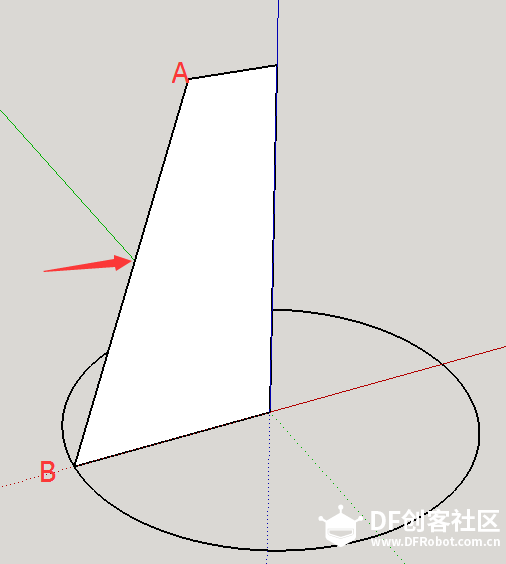 8.使用卷尺工具从圆点沿X轴方向做测量距离37MM,沿蓝轴方向做测量距离67MM做标志点。 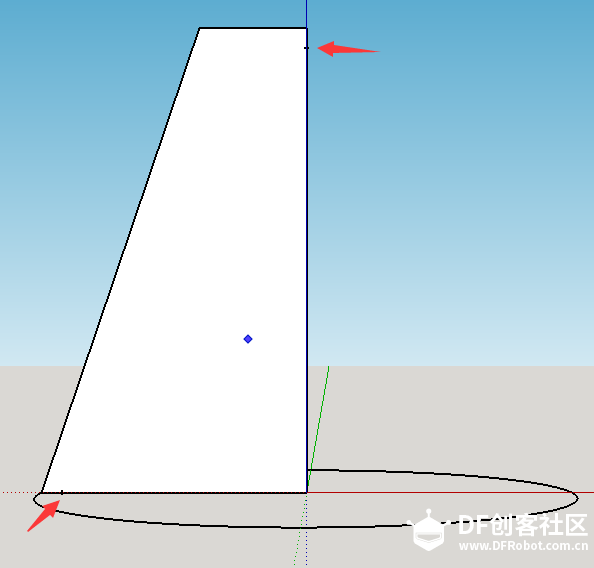 9.用直线工具,绘制如下所示的线段。 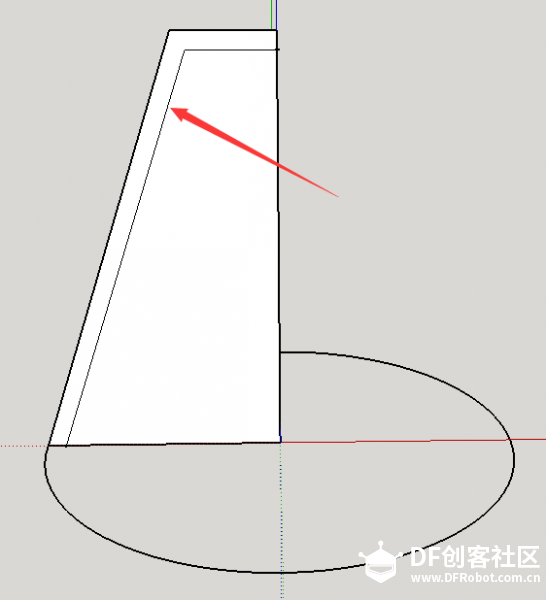 10.使用选择工具删除下图所示区域,及红轴和蓝轴上的直线最后效果如下 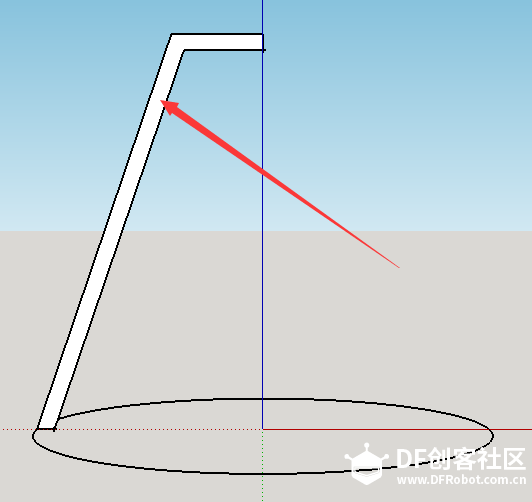 11.选择路径跟随工具,使上述图形沿底部圆形旋转一周,完成灯罩的设计。  灯托: 1.点击菜单相机——标准视图——顶视图。绘制一个半径40MM的圆,使用选择工具选取圆的边框线,右击鼠标“图元信息”,在弹出快捷菜单中“段”后文本框中设置值为99。 使用推拉工具,对圆进行拉伸操作,距离为3MM。 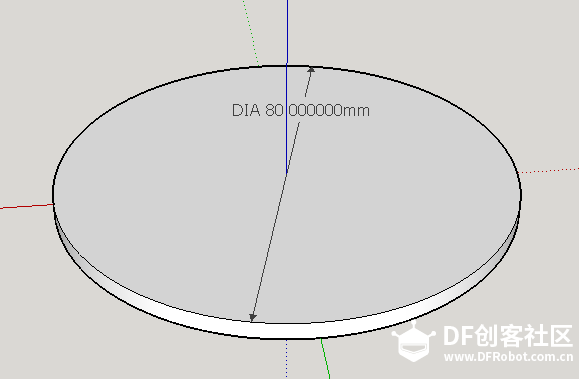 2.使用偏移工具,对圆柱上表面进行偏移操作,距离为5MM,画出一个内圆。 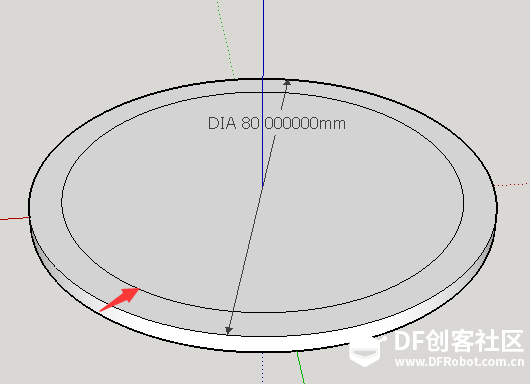 3.使用推拉工具对内圆进行拉伸操作,拉伸高度为3MM. 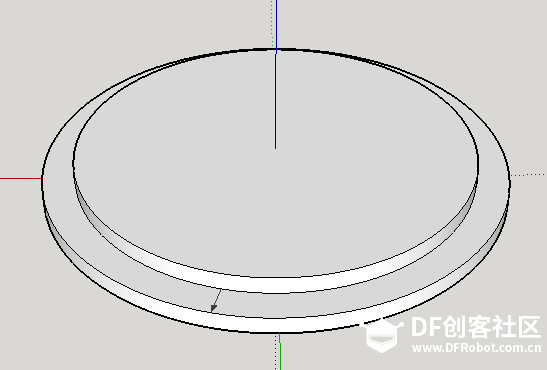 4.使用偏移工具对内圆进行偏移操作,使其内部留出一个直径为29MM的圆。 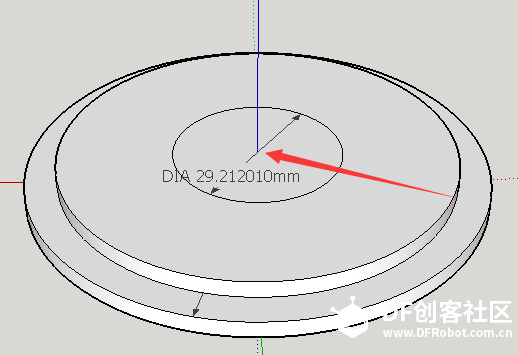 5.使用推拉工具,对内圆进行从上而下的推拉操作,直至出现下图所示的情景时松开鼠标。注意这一步很关键,推少了,不能为其开孔,推多了,下面会拉出圆柱。 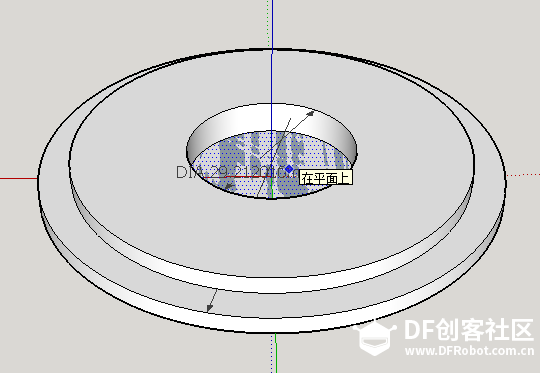  灯柱: 1.点击菜单相机——标准视图——顶视图。绘制一个半径14MM的圆,使用选择工具选取圆的边框线,右击鼠标“图元信息”,在弹出快捷菜单中“段”后文本框中设置值为99。使用偏移工具,对圆形进行偏移操作,距离为2.5。 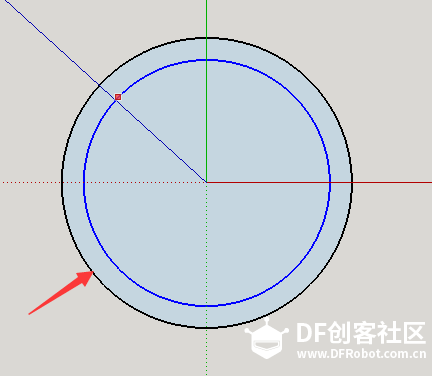 2.再次使用偏移工具向内进行偏移操作,距离为1.8MM。如下图所示 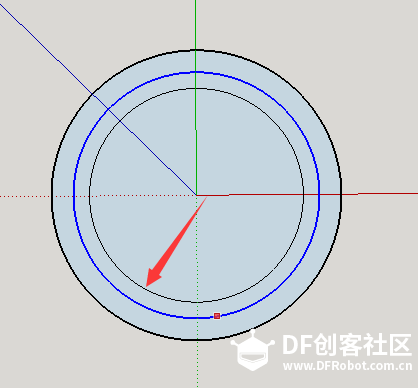 3.选中内部的圆,按DEL键删除内部圆形。使用推拉工具分别对外圈的圆和内圈的圆向上拉伸距离为5MM和20MM如下图所示。  4.利用环绕观察工具对灯柱进行观察,发现其底部镂空了,使用直线工具,对底部进行封闭。 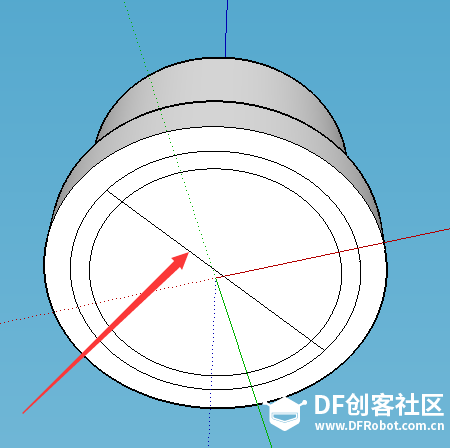 5.用选择工具分别选中直线,对其删除,达到如下图所示效果。  6.使用推拉工具,对内圈的圆进行推拉,推拉距离45MM,这样我们的灯柱结构设计完成。 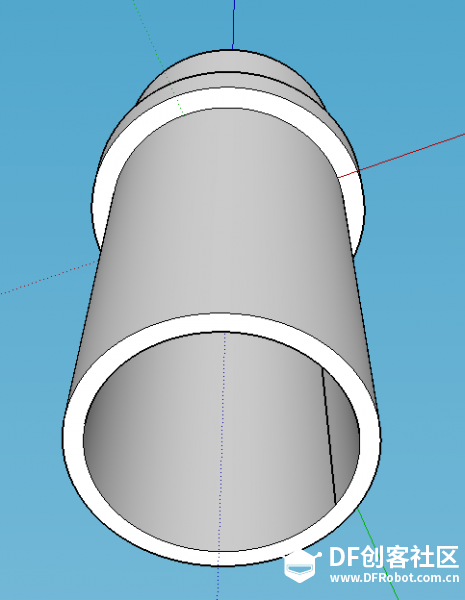 灯座: 1.点击菜单相机——标准视图——顶视图。使用矩形工具绘制一个长宽分别为90MM,50MM的矩形,选择推拉工具对其拉伸,拉伸距离为3MM。如下图所示 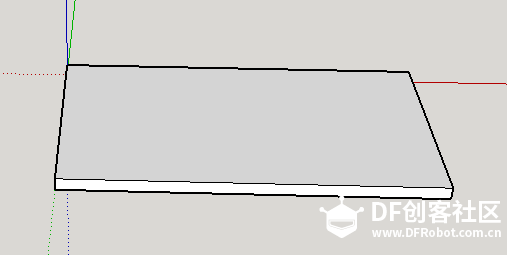 2.选择偏移工具对上表面进行偏移操作,偏移距离为3MM。如下图所示 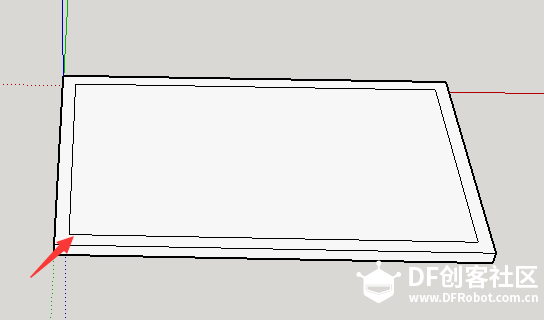 3.选中拉伸工具对其外框进行拉伸操作,拉伸距离为35MM。如下图所示 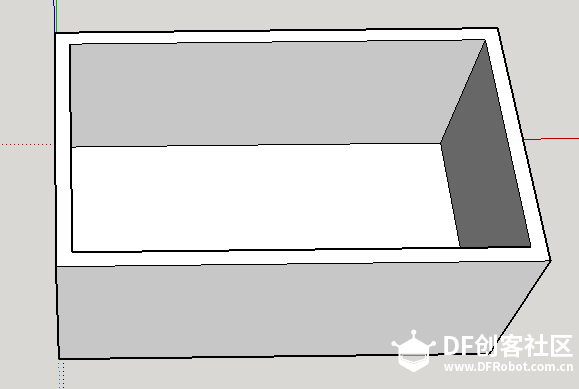 4.使用圆形工具绘制半径为10MM的圆,和2个长宽分别为30MM,10MM的矩形,及圆和矩形。具体如下所示 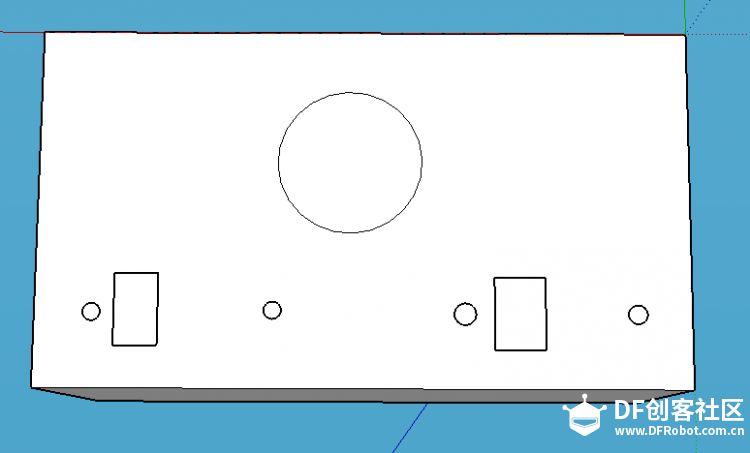 5.选择推拉工具,对上图中画出的圆形及方形部分,进行挤压操作,使其表面成为通透。如下图 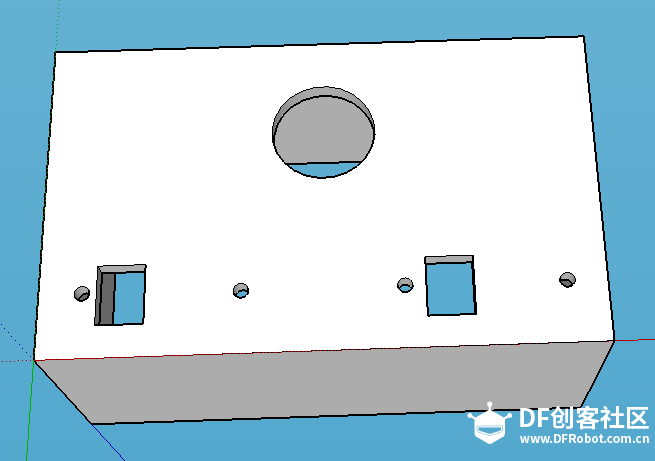 第二部分电路连接() 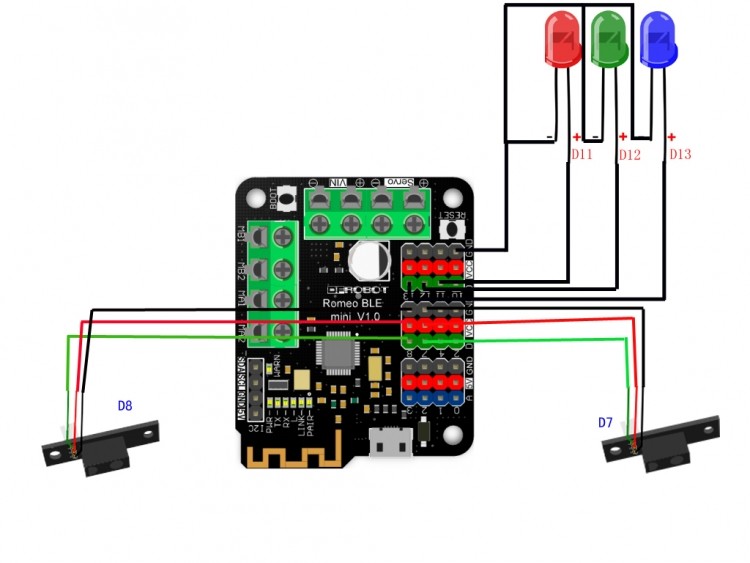 第三部分代码编写 void setup() { pinMode( 7, INPUT); pinMode( 8, INPUT); pinMode(11, OUTPUT); pinMode(12, OUTPUT); pinMode(13, OUTPUT); } void loop() { if (!( digitalRead(7) )) { delay( 100 ); if (( !( digitalRead(8) ) && digitalRead(7) )) { digitalWrite( 11 , HIGH ); digitalWrite( 12 , HIGH ); digitalWrite( 13 , HIGH ); } } if (!( digitalRead(8) )) { delay( 100 ); if (( !( digitalRead(7) ) && digitalRead(8) )) { digitalWrite( 11 , LOW ); digitalWrite( 12 , LOW ); digitalWrite( 13 , LOW ); } } } 第四部分组装:  将三颗白色LED负极拧在一起用焊笔与一根杜邦线焊接引出,其它三根正极同法引出。  用热熔胶将LED裸露金属部分封闭,以免相互搭线。    取出灯托、灯柱将刚制作好的LED连线从灯柱穿出。    将两个放跌落传感器按底座对应的孔位,安装上去,并用螺丝固定。接线部分参照电路连接完成。 第五部分测试与改进 用手从右向左分别经过两个放跌落传感器,看看你的小台灯是否亮起;反过来,手从左向有经过两个放跌落传感器,看看你的小台灯是否灭了。 请你对上述开关灯的方式进行评价,有那些地方可以改进。你有什么好的创意? |
© 2013-2024 Comsenz Inc. Powered by Discuz! X3.4 Licensed